Configurare Shopify Payments: tutto ciò che devi sapere
Pubblicato: 2021-10-09
Shopify è una popolare piattaforma di commercio che offre un'ampia varietà di strumenti e servizi di vendita alle aziende. L'ecosistema Shopify è assolutamente gigantesco, potenzialmente fungendo da sportello unico per negozi online, hardware POS, gestione dell'inventario, gestione del personale e altro ancora.
Per questo post, tuttavia, ingrandiremo una parte importante dell'infrastruttura di Shopify. Benvenuto nel nostro approfondimento su Shopify Payments.
Sommario
- Che cos'è Shopify Payments?
- Shopify Payments Paesi disponibili
- Come configurare Shopify Payments
- Scegli i tuoi metodi di pagamento Shopify
- Convertitore di valuta Shopify e pagamento multivaluta
- Shopify Payouts: quando e come ti paga Shopify?
- Collegamento Shopify e il tuo conto bancario
- Shopify Articoli vietati: cosa puoi e non puoi vendere con Shopify Payments
- Fare i passi successivi con Shopify Payments
Che cos'è Shopify Payments?
Shopify Payments è la funzione di elaborazione dei pagamenti integrata di Shopify, che ti consente di accettare carte di credito e di debito, nonché metodi di pagamento aggiuntivi. Per impostazione predefinita, Shopify Payments è una versione white label di Stripe e presenta la maggior parte dei punti di forza e di debolezza di quel processore di pagamento.
I commercianti che utilizzano Shopify non sono tenuti a utilizzare Shopify Payments come processore. È possibile collegare un servizio diverso all'app, ma ciò può comportare costi e inconvenienti aggiuntivi.
Quanto costa Shopify Payments?
Quanto ti costerà Shopify Payments dipenderà da una serie di fattori. La buona notizia è che Shopify rinuncia alla tipica commissione dello 0,5%-2% se utilizzi Shopify Payments per elaborare le tue transazioni. Shopify Payments addebita una tariffa fissa per tutte le transazioni.
Ecco dove diventa un po' confuso. Sebbene non sia previsto un canone mensile specifico per Shopify Payments, il tuo piano Shopify influirà sull'importo che stai pagando per le transazioni.
- Shopify Lite
- Online: 2,9% + $ 0,30
- Di persona: 2,7%
- Shopify di base
- Online: 2,9% + $ 0,30
- Di persona: 2,7%
- Shopify
- Online: 2,6% + $ 0,30
- Di persona: 2,5%
- Shopify avanzato
- Online: 2,4% + $ 0,30
- Di persona: 2,4%
Per una panoramica su come Shopify Payments si posiziona all'altezza della concorrenza, dai un'occhiata alla nostra recensione completa di Shopify Payments. E per uno sguardo più approfondito ai costi, fai clic su The Complete Shopify Guida alle commissioni e ai prezzi .
Shopify Payments Paesi disponibili
L'accesso a Shopify Payments è geograficamente limitato. Per utilizzare Shopify Payments, la tua attività deve essere situata in uno dei seguenti paesi:
- Australia
- Austria
- Belgio
- Canada
- Danimarca
- Germania
- SAR di Hong Kong
- Irlanda
- Italia
- Giappone
- Olanda
- Nuova Zelanda
- Singapore
- Spagna
- Svezia
- Regno Unito
- Stati Uniti (Porto Rico è l'unico territorio statunitense supportato)
Puoi ancora usare Shopify se non vivi in uno di questi paesi?
Mentre Shopify Payments è supportato solo nei paesi sopra, Shopify la piattaforma di commercio è disponibile in altri paesi. Le attività che si trovano al di fuori dell'area Shopify Payments possono comunque elaborare i pagamenti all'interno dell'app Shopify; tuttavia, dovranno utilizzare un gateway di pagamento di terze parti approvato.
Ricorda che Shopify addebita una commissione di transazione aggiuntiva compresa tra lo 0,5 e il 2% se utilizzi un processore di pagamento diverso da Shopify Payments con la piattaforma.
Come configurare Shopify Payments
Se la tua attività è idonea per Shopify Payments, ci sono alcuni passaggi per configurare il tuo account e farlo partire. Ai fini di questa guida, supponiamo che tu abbia già un account Shopify e un negozio configurato e pronto per l'uso.
Nota: ti potrebbe essere chiesto di verificare la tua identità in vari momenti durante l'utilizzo di Shopify Payments. Mentre ciò accade, i tuoi pagamenti potrebbero essere sospesi, ma il tuo negozio e la capacità di elaborare i pagamenti dovrebbero rimanere attivi durante quel periodo.
Passaggio 1: assicurati di essere idoneo
Come spiegato sopra, Shopify Payments è disponibile solo in alcuni dei paesi in cui è disponibile la piattaforma di commercio Shopify. Se cadi al di fuori di quell'ombrello, non sarai in grado di utilizzare Shopify Payments. I requisiti bancari variano leggermente tra i paesi, ma in genere è necessario disporre di un conto presso una banca che si trova fisicamente all'interno del paese in questione.
Dovrai anche assicurarti che il tuo settore e i prodotti che vendi non rientrino nell'elenco delle attività vietate. Questi variano leggermente tra i paesi, quindi assicurati di sapere quali politiche locali si applicano a te. Parleremo un po' di più di articoli e industrie proibiti più avanti in questo post.
Passaggio 2a: completa la configurazione del tuo account

Prima di poter accettare pagamenti, devi assicurarti che Shopify disponga di tutte le informazioni necessarie. Sebbene sia un passaggio abbastanza semplice, è anche probabile che richieda più tempo. Vai su Impostazioni > Pagamenti .
Se non li hai già aggiunti, ti verrà chiesto di aggiungere i dettagli dell'attività . Dovrai inserire il tuo EIN (o altro identificatore applicabile) e selezionare il tipo di attività. Potrebbe anche essere richiesto di compilare la sezione Dati personali a seconda del tipo di attività. Fornisci tutta la documentazione richiesta e dovresti essere pronto per andare avanti.
Passaggio 2b: attiva Shopify Payments
Se hai già abilitato un elaboratore di pagamento, puoi passare a Shopify Payments facendo clic su Attiva Shopify Payments. In questo modo il tuo elaboratore di pagamento passerà a Shopify Payments. Il tuo attuale processore di pagamento verrà rimosso dal tuo account. Troverai l'opzione in Impostazioni > Pagamenti .
Passaggio 3: configura Shopify Payments
Shopify Payments ha una serie di impostazioni che puoi regolare direttamente da Shopify. Puoi raggiungere la maggior parte di questi in Shopify Payments > Gestisci .
Qui puoi configurare cose come:
- Notifiche di pagamento: decidi quando e se ricevere una notifica via e-mail quando ricevi un pagamento sul tuo conto bancario.
- Strumenti per la prevenzione delle frodi: puoi rendere le cose un po' più difficili per i truffatori abilitando il sistema di verifica dell'indirizzo (AVS) e/o la funzione del valore di verifica della carta (CVV). Questi richiedono informazioni aggiuntive dai tuoi clienti prima che possano completare la transazione con carta di credito. In genere ti consigliamo di attivarli, anche se funzionano solo se la banca emittente della carta del cliente li supporta.
- Il tuo conto bancario: puoi mantenere aggiornate le tue informazioni bancarie qui.
- Informazioni sulla fatturazione del cliente: puoi modificare le informazioni che saranno sulla fattura della carta di credito del cliente. Dovrai includere il tuo numero di telefono.
- Informazioni fiscali: le hai immesse in un passaggio precedente, ma puoi modificare le tue informazioni qui se ci sono modifiche. Potrai anche risolvere eventuali requisiti fiscali aggiuntivi che il tuo governo ha qui.
Passaggio 4: prova Shopify Payments (opzionale)
Dopo aver completato i passaggi precedenti, potresti provare un paio di transazioni di prova per assicurarti che tutto funzioni correttamente. Puoi abilitare la modalità di prova da Impostazioni > Pagamenti e poi andare su Gestisci all'interno del blocco Shopify Payments.
In modalità test, non sarai in grado di elaborare transazioni reali con carta di credito. Shopify fornisce una serie di numeri di credito falsi che puoi utilizzare per testare transazioni riuscite, rifiutate e contestate. Quando sei soddisfatto che tutto funzioni correttamente, disattiva la modalità test e salva le impostazioni.
Passaggio 5: abilita l'app POS (opzionale)
Shopify è generalmente associato all'eCommerce, ma Shopify POS consente alle aziende di effettuare vendite di persona e scansionare le carte di credito con un lettore di carte Shopify.
Scarica l'app Shopify POS. Tocca l'hamburger per visualizzare un menu. Vai su Impostazioni > Impostazioni di pagamento. Nella sezione Tipi di pagamento predefiniti l'opzione della carta di credito/debito dovrebbe essere "Accettata".
Scegli i tuoi metodi di pagamento Shopify
Se utilizzi Shopify Payments come elaboratore di pagamento predefinito, è comunque possibile aggiungere ulteriori metodi di pagamento alla tua configurazione. Questi metodi di pagamento esterni non sostituiscono Shopify Payments, ma consentono ai tuoi clienti di pagare i tuoi prodotti in alcuni modi aggiuntivi. Ciò non richiede alcun costo aggiuntivo in anticipo. Inoltre, pagherai solo le commissioni di transazione per il gateway utilizzato dalla transazione, quindi puoi essere certo che non ti verrà addebitato il doppio.
Shopify rende il processo abbastanza semplice. I metodi di pagamento popolari come PayPal e Amazon Payments hanno la propria interfaccia (che tratteremo di seguito). Puoi trovare altri metodi di pagamento principali, ad esempio Alipay, nel blocco Metodi di pagamento alternativi . Basta seguire le istruzioni per il metodo di pagamento selezionato. Le commissioni di transazione variano in base al metodo di pagamento.
I metodi di pagamento manuali sono metodi non compresi in nessun'altra categoria. Questi includono contrassegno, vaglia e bonifici bancari. Non sono previste commissioni di transazione per un metodo di pagamento manuale. Invece, l'ordine viene contrassegnato come non pagato finché non lo contrassegni manualmente come pagato.
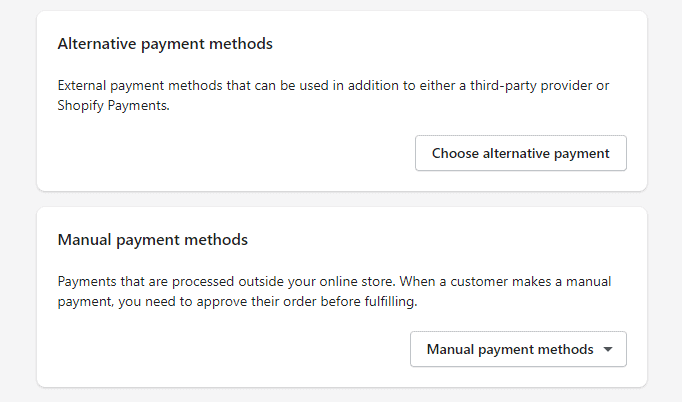

Configurazione dei pagamenti PayPal in Shopify
PayPal è ben integrato con Shopify. Infatti, quando configuri il tuo negozio Shopify, Shopify creerà un conto PayPal Express Checkout utilizzando tale account.
Puoi gestire le tue autorizzazioni PayPal tramite Impostazioni > Pagamenti e andando al blocco PayPal. Disattivando il conto PayPal predefinito, puoi selezionare il tipo di conto PayPal e attivare quello al suo posto. Alcune configurazioni, come consentire ai clienti di pagare con un account Ospite, dovranno essere eseguite tramite il tuo account PayPal anziché Shopify.
La commissione di transazione predefinita di PayPal Checkout è 3,49% + $ 0,49. Per una ripartizione completa delle commissioni PayPal, controlla Quanto addebita PayPal? La guida completa alle commissioni di elaborazione della carta di credito PayPal .
Configurazione dei pagamenti Amazon in Shopify
Se il tuo account è geograficamente idoneo per Amazon Pay, troverai un'interfaccia in Impostazioni > Pagamenti. Per chi non lo conosce, Amazon Pay consente agli acquirenti online di effettuare acquisti sul sito Web di un commerciante utilizzando il proprio account Amazon.
Nell'interfaccia di Amazon Pay all'interno del tuo account Shopify, fai clic su Attiva Amazon Pay. Accederai con il tuo account Amazon Pay esistente o eseguirai il processo di creazione di uno nuovo. Al termine del processo, fai clic su Trasferisci credenziali su Shopify.
Le transazioni Amazon Pay sono paragonabili a Shopify Payments, con un valore predefinito di 2,9% + $ 0,30.
Impostare Shop Pay
Shop Pay è la funzione di pagamento accelerato di Shopify. I clienti che hanno abilitato Shop Pay possono memorizzare le proprie informazioni di pagamento per un utilizzo futuro in qualsiasi negozio Shopify.
Come ci si potrebbe aspettare, Shop Pay funziona molto bene con Shopify Payments, quindi configurarlo è un gioco da ragazzi. Vai in Impostazioni > Pagamenti e nel blocco Shopify Payments. Fare clic su Gestisci. Trova la sezione Shop Pay e abilita semplicemente Shop Pay. Salva le tue impostazioni e sei pronto per partire.
Non ci sono costi aggiuntivi per Shop Pay oltre la normale tariffa di transazione.
Convertitore di valuta Shopify e pagamento multivaluta
Uno dei vantaggi di Shopify Payments alimentato da Stripe è che eredita il supporto per le transazioni multivaluta di Stripe. Questa funzione può aprire nuovi mercati per i tuoi prodotti.
Puoi abilitare il convertitore di valuta multiplo di Shopify andando su Impostazioni > Pagamenti e facendo clic su Gestisci nella sezione Pagamenti di Shopify. In Paesi/regioni puoi selezionare e aggiungere il Paese o la regione in cui vuoi vendere. Puoi quindi aggiungere un selettore di valuta tramite l'app di geolocalizzazione di Shopify o altre soluzioni di terze parti. Ciò consentirà al tuo cliente di vedere i prezzi nella loro valuta locale.
A seconda del tuo piano Shopify, puoi personalizzare il modo in cui Shopify gestisce la conversione multivaluta. Per impostazione predefinita, verrà utilizzato il tasso di conversione medio di mercato. I piani di livello superiore ti consentiranno di adeguare i prezzi in base alla regione. Shopify Payments aggiunge una commissione aggiuntiva dell'1,5% alla transazione per le aziende con sede negli Stati Uniti Per le aziende con sede al di fuori degli Stati Uniti, la commissione aggiuntiva è del 2% .
Shopify Payouts: quando e come ti paga Shopify?
Una delle domande chiave che qualsiasi commerciante potrebbe avere su un processore di pagamento è "quanto tempo di ritardo c'è tra ordini e pagamenti?" Per impostazione predefinita, verrai pagato in qualsiasi giorno lavorativo dopo che i tuoi fondi hanno autorizzato il bonifico bancario. Per i clienti statunitensi, l'operazione richiede in genere circa due giorni lavorativi . Le aziende europee di solito riceveranno i pagamenti entro tre giorni lavorativi, Hong Kong e Singapore entro quattro. Se preferisci che i tuoi pagamenti arrivino settimanalmente o mensilmente, puoi impostare il tuo programma di pagamento preferito nella sezione Shopify Payments . Nota che Shopify Balance, che è attualmente in versione beta, promette l'accesso istantaneo ai tuoi fondi eliminando la banca dall'equazione, ma al momento non è disponibile per tutti i clienti (vedi sotto).
Il tuo primo pagamento, tuttavia, richiederà più tempo. Sebbene Stripe consenta alle aziende di iniziare a elaborare rapidamente le transazioni, esaminerà gli account dopo che hanno effettuato la prima vendita. Ci vogliono circa sette giorni .
Ricorda che il tempo di finanziamento si applica solo alle transazioni effettuate tramite il gateway Shopify Payments. Se il cliente paga utilizzando PayPal o Amazon Pay, vedrai un orario diverso. Ad esempio, Amazon Pay rilascia il pagamento quando arriva l'ordine, non quando viene ordinato.
Configurazione e utilizzo di Shopify Balance
Shopify Balance è attualmente in versione beta e non è disponibile per tutti i commercianti. Le aziende idonee riceveranno un invito al programma via e-mail. Anche se non puoi presentare domanda, i commercianti idonei condivideranno i seguenti tratti:
- Con sede negli Stati Uniti
- Numero di previdenza sociale statunitense valido
- Telefono cellulare in grado di ricevere messaggi di testo elencati
- Shopify Payments abilitato
Se sei selezionato, troverai il tuo account Shopify Balance in Finanze > Saldo. Seleziona Apri conto e inserisci tutte le informazioni richieste e passa attraverso gli accordi necessari.
Collegamento Shopify e il tuo conto bancario
Tecnicamente, puoi aprire un account Shopify solo con una carta di credito, a cui verranno addebitate le commissioni del tuo piano Shopify. Se hai intenzione di vendere effettivamente su Shopify, tuttavia, dovrai collegare un conto bancario. Sopra, abbiamo spiegato come aggiungere un conto bancario a Shopify Payments e Shopify Balance, che si trovano nelle impostazioni di entrambe queste funzionalità.
C'è, tuttavia, un terzo posto in cui vuoi aggiungere un conto bancario a Shopify, ed è pagare le commissioni. Gli utenti del piano Shopify Plus con sede negli Stati Uniti possono collegare un conto bancario verificato al proprio profilo Shopify invece di utilizzare una carta di credito. Per aggiungere o modificare il tuo conto bancario ai fini della fatturazione, vai su Finanze > Fatturazione. In metodi di pagamento seleziona Aggiungi metodo di pagamento. Seleziona Conto bancario e inserisci le tue informazioni. Dopo averlo fatto, seleziona Avvia verifica. Una volta verificato, Shopify addebiterà le commissioni di Shopify sul tuo conto bancario.
Come trasferire denaro da Shopify al tuo conto bancario
Se stai utilizzando Shopify Payments, non devi fare altro. In effetti, in primo luogo, i tuoi soldi non saranno mai realmente in Shopify. Shopify Payments, o qualsiasi altro processore che utilizzi al suo posto, indirizzerà prima i tuoi soldi di vendita a un conto commerciante dove le commissioni di transazione verranno detratte dalla tua vendita. Successivamente, i tuoi soldi verranno automaticamente instradati sul conto bancario collegato al tuo processore di pagamento.
L'eccezione è, ovviamente, Shopify Balance , che sostituisce il tuo conto bancario nel processo di pagamento. Dopo aver abilitato Shopify Balance, i tuoi depositi Shopify Payments verranno indirizzati ad esso invece che al tuo conto bancario. Puoi comunque tornare al tuo conto bancario. Puoi anche trasferire fondi dal tuo account Shopify Balance a un conto bancario andando su Finanze > Saldo > Sposta denaro. Trova Trasferisci fondi da Balance e inserisci i dettagli del conto appropriati.
Shopify Articoli vietati: cosa puoi e non puoi vendere con Shopify Payments
Shopify Payments eredita le restrizioni di Stripe sui tipi di attività che possono utilizzarlo. Alcuni settori e prodotti sono considerati "ad alto rischio" in quanto associati a un tasso più elevato di storni di addebito e frode. Processori di terze parti come Stripe e Square, poiché aggregano le attività in un unico account commerciante, tendono a essere molto severi nel tenere le attività ad alto rischio lontane dalle loro reti.
Avrai bisogno di selezionare un elaboratore di pagamento alternativo se la tua attività rientra in una di queste categorie.
| Categoria vietata | Definizione | Esempi di attività/attività vietate |
|---|---|---|
| Servizi finanziari e professionali | Questo copre le aziende che si occupano direttamente di investimenti, credito o servizi legali | Consulenza creditizia, cauzioni, istituzioni finanziarie, incassa assegni, portafogli digitali, valuta virtuale |
| Violazione della proprietà intellettuale, prodotti e servizi regolamentati o illegali | Questo copre le attività legate ai vizi, così come quelle impegnate nel commercio illegale | Pornografia, servizi a orientamento sessuale, gioco d'azzardo, merci contraffatte, cannabis, aziende/paesi sanzionati |
| Prodotti e servizi vietati dalla legge o dai partner finanziari di Shopify | Ciò si sovrappone ad alcune delle categorie precedenti insieme ad alcune attività aggiuntive considerate ad alto rischio dai partner di Shopify | Integratori alimentari, servizi di attività sui social media, marketing multilivello |
| Pratiche sleali, predatorie o ingannevoli | Questo copre le aziende con dubbia etica | Ottieni rapidamente schemi ricchi, pubblicazioni foto segnaletiche, rivendita di offerte governative |
Nota, questo elenco si applica specificamente alle aziende con sede negli Stati Uniti. Sebbene l'elenco dei proibiti sia quasi identico tra nazioni e territori, ci sono alcune differenze nei termini di servizio.
Fare i passi successivi con Shopify Payments
Shopify Payments offre un modo intuitivo e completamente integrato per accettare pagamenti tramite Shopify. Ancora meglio, offre la possibilità di aggiungere gateway di pagamento aggiuntivi come PayPal e Amazon Pay senza costi aggiuntivi. Ricorda che non sei obbligato a utilizzare Shopify Payments come processore principale, anche se l'utilizzo di uno diverso comporta una commissione di transazione aggiuntiva.
Non sei sicuro che Shopify sia la strada da percorrere? Trova una soluzione migliore per te Acquista con queste 8 alternative a Shopify .
